Heeft je Mac een antivirus nodig?

Mac-gebruikers denken nog vaak dat ze geen bescherming nodig hebben, maar het platform wordt steeds populairder bij hackers. De tijden waarin een Mac-virusbestendig was liggen helaas al ver achter ons. Hoewel het besturingssysteem onbetwistbaar erg veilig is en de kans kleiner is dat je malware krijgt dan op een Windows-pc, is er nog steeds een risico. De toegenomen populariteit van het platform zorgt ervoor dat ook steeds meer hackers hun pijlen op het ecosysteem richten.
Windows versus Mac
Een onbeveiligde Windows-machine heeft een veel grotere kans om geïnfecteerd te raken dan een onbeschermde Mac. Dat komt gedeeltelijk door het feit dat er simpelweg minder Macs op deze planeet staan dan Windows-computers, waardoor criminelen meer geneigd zijn om malware te schrijven voor het besturingssysteem van Microsoft. Het is namelijk zo dat een virus voor Windows geen enkel effect sorteert in OS X en omgekeerd, omdat de onderliggende structuur van beide besturingssystemen helemaal anders opgebouwd is. OS X is, net als Linux, gebaseerd op de Unix-architectuur, die meer gelaagd is dan Windows. Het is dus moeilijker voor malware om zich doorheen je volledige systeem te verspreiden. Al deze factoren maken van OS X een veiligere omgeving dan Windows – maar het is natuurlijk niet omdat je in een goede buurt woont, dat je je voordeur niet meer op slot hoeft te doen.
Virussen breken vooral binnen in je Mac via applicaties buiten de App Store. Binnen de App Store hoef je je in principe geen zorgen te maken, maar het is altijd verstandig om een oogje in het zeil te houden. Ook klik je beter niet op verdachte e-mails en vermijd je best dubieuze websites.
Ingebakken bescherming
Wanneer je verstandig omgaat met je Mac en geen illegale applicaties downloadt is er vaak niets aan de hand. Malware voor OS X is dan wel relatief zeldzaam, het bestaat wel degelijk. Gelukkig weet Apple dat ook en daarom hebben ze een eigen antivirusprogramma ingebouwd. Dit wordt ook wel xProtect genoemd. Daarnaast zorgt de Gatekeeper (of poortwachter) dat apps van derden geen toegang krijgen tot je machine. Enkel applicaties uit de eigen webwinkel worden toegelaten. Om die toch te installeren, moet je dat via een omwegje doen.
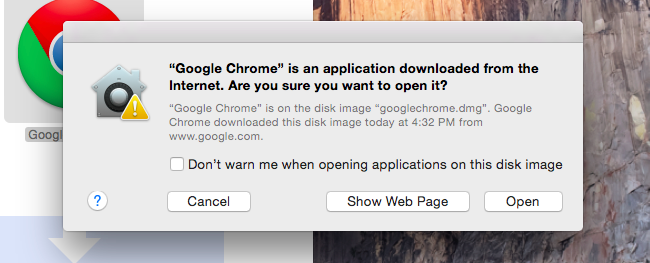
File Quarantine draait automatisch in de achtergrond en geeft je een waarschuwing als je een bestand downloadt dat geïnfecteerd is met een gekend stukje malware. Hij vergelijkt de data met een lijst van malware die bij XProtect bekend staat. In het geval van besmetting krijg je een waarschuwing te zien met de boodschap dat de software je Mac kan beschadigen. In geval van malware krijg je ook te zien om welke het gaat. File Quarantine is erg basic, maar het is wel efficiënt. De software werkt volledig automatisch, maar er zijn ook een aantal opties om je computer veiliger te maken die je zelf moet instellen.
Handen uit de mouwen
Allereerst is het belangrijk dat je ervoor zorgt dat je MacOS apps, software en firmware up-to-date zijn. Dat kan je in de Mac App Store nakijken. Denk er ook aan dat bepaalde externe software niet in deze lijst terechtkomt – zorg ervoor dat je ook die regelmatig updatet.
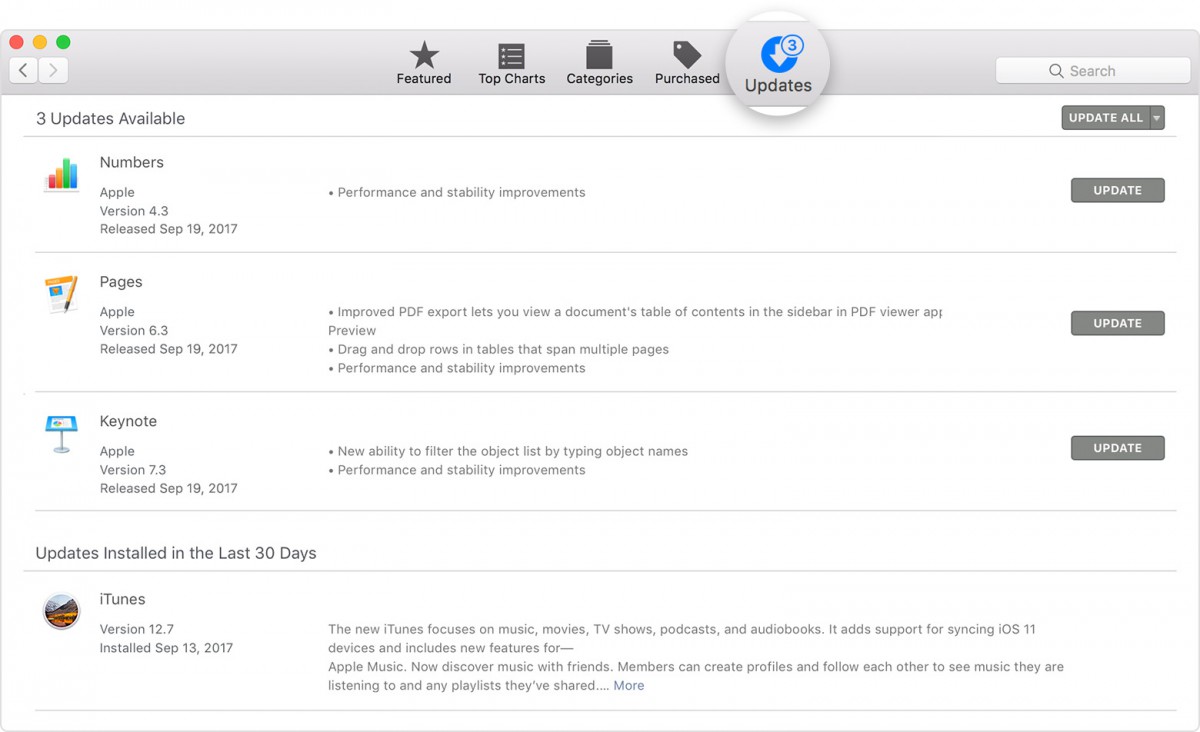
Een ander feature waar je gebruik van kan maken zijn de verschillende soorten gebruikers. In ‘Systeemvoorkeuren’ vind je een tabje ‘Ouderlijk toezicht’. Zo kan je extra toezicht regelen dat je kinderen geen ongewenste bestanden kunnen downloaden. Als je je computer even door iemand anders wil laten gebruiken, kan je een gastaccount aanmaken onder ‘Accounts’. alle bestanden en informatie die zij tijdens hun sessie aangemaakt hebben wordt dan verwijderd als ze weer uitloggen. Zo kan je in elk geval al niet besmet worden door derden.

Veiligheidscockpit
De meeste veiligheidsopties vind je natuurlijk onder de categorie ‘Beveiliging en Privacy’. Hier kan je onder meer een firewall instellen, zodat je hack-aanvallen van buitenaf kan vermijden. Als de firewall is uitgeschakeld, worden alle inkomende verbindingen immers toegestaan. Mensen die kwaad willen kunnen dan via internet op jouw computer inbreken. De vuurmuur van Mac is eenvoudig en basic, maar doet wel wat hij moet doen: de belangrijkste boosdoeners buiten houden. Ook vind je hier de Gatekeeper terug, zodat je ervoor kan zorgen dat enkel vertrouwde software van de App Store op je systeem terechtkomt. FileVault, ten slotte, laat je toe om je volledige interne (of externe) harde schijf te versleutelen. Dit maakt het uiteraard moeilijker voor eventuele malware en spyware – of dieven die je fysieke toestel in handen krijgen – om je data te lezen. FileVault heeft daarenboven geen of nauwelijks merkbare invloed op de prestaties van je systeem.
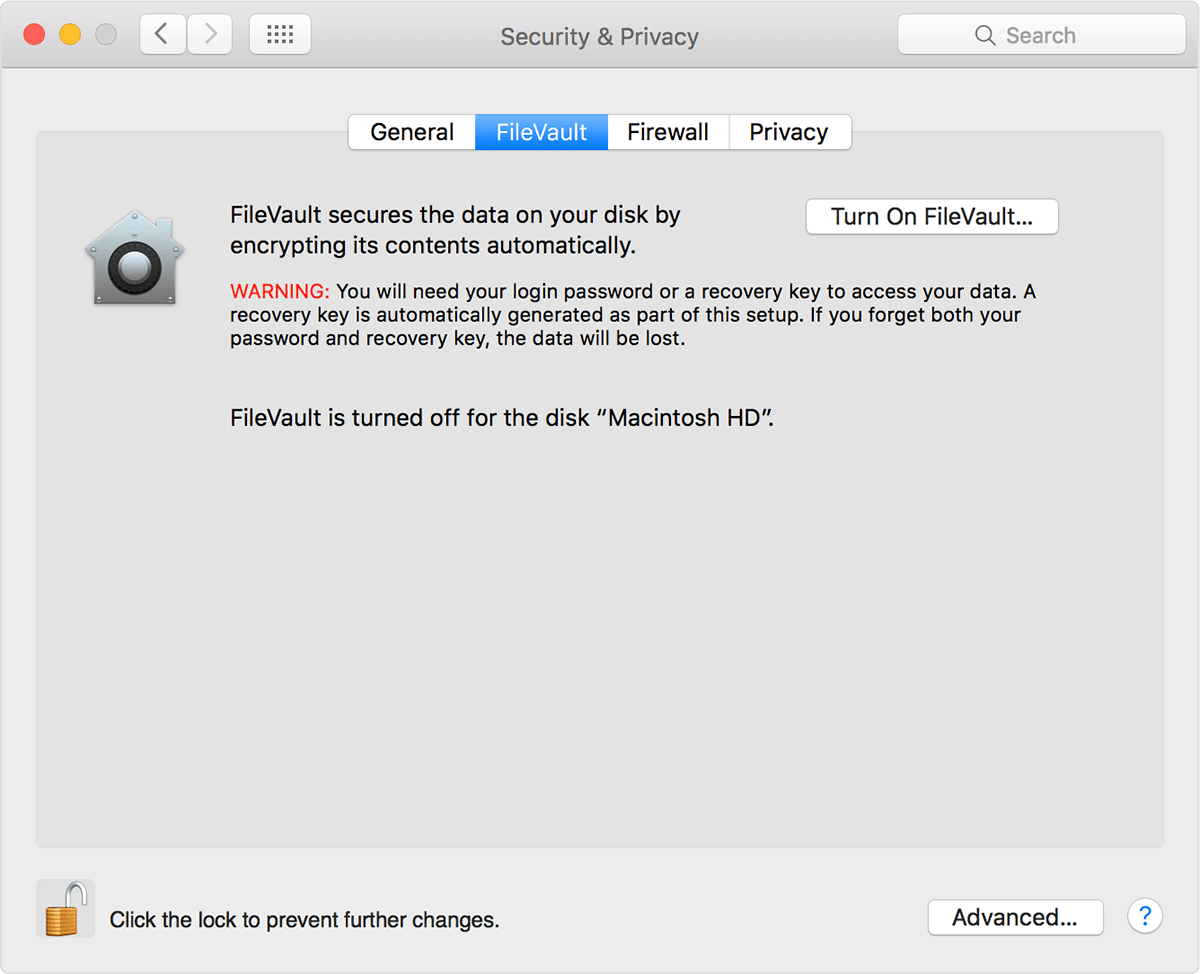
Ook de ingebouwde browser, Safari, heeft een aantal nuttige features als je malware buiten de deur wil houden. Je kan zelf een kijkje nemen in zijn instellingen door naar ‘Voorkeuren’, ‘Beveiliging’ te gaan. Zorg hier dat het vinkje voor ‘Waarschuw bij bezoeken van frauduleuze website’ aanstaat. Zo beschermt Apple je automatisch tegen de (bekende) phishingsites: als je ze bezoekt, krijg je automatisch een waarschuwing in je browser. Ten slotte kan je ook plug-ins helemaal uitschakelen in Safari als je ze niet gebruikt. Dat zorgt ervoor dat websites of software geen ongewenste extraatjes kunnen installeren.
Zo kies je een goede antivirus voor Mac
Als je besloten hebt dat je wel een antiviruspakket wil draaien op je Mac, dan zal je al snel vinden dat je meer dan genoeg keuze hebt. Ondanks jaren geruchten dat Macs virusvrij zouden zijn, zijn de meeste gekende merken al een hele tijd geleden op de kar gesprongen. Net zoals bij Windows heb je de keuze tussen een aantal gratis en betalende pakketten, die allemaal hun eigen sterktes en zwaktes hebben. Installeer niet zomaar de eerste beste antivirus die je in de App Store vindt: er zijn een heleboel antivirusprogramma’s die niet erg zorgvuldig werken. Daarnaast raden we aan om slechts één applicatie te installeren. Dat meerdere antivirussen leiden tot een betere computerbescherming, is een fabeltje: in dit geval klopt de uitdrukking ‘hoe meer, hoe beter’ niet. Integendeel: verschillende antivirusproducten op dezelfde computer kunnen net voor extra problemen zorgen.
Waar moet je specifiek op letten? De beste antiviruspakketten geven je de optie om zowel on-demand als gepland te scannen en om zowel het volledige systeem als specifieke bestanden te controleren. Je wil ook liefst een antivirus kiezen die je systeem zo min mogelijk belast terwijl hij draait in de achtergrond. Ook scannen de betere pakketten niet enkel je bestanden, maar ook websites en je mail. Ten slotte is het verstandig om voor een pakket te gaan dat zowel Windows- als Mac-gerichte malware tegenhoudt. Je Mac kan dan wel niet besmet worden door een Windows-virus, maar je kan het besmette bestand wel doorgeven aan een Windows-gebruiker.
Welke virusscanner moet je nu nemen?
De bekendste antivirus is waarschijnlijk Bitdefender. Net zoals bij Windows is er zowel een gratis als betalende optie. Bitdefender zorgt ervoor dat de meeste malware je systeem niet binnendringt. Zoals bij elke respectabele virusscanner kan je ook je systeem scannen (manueel of automatisch) op infecties. Vertrouwde bestanden worden daarbij overgeslagen, die je zelf kan invoeren. AVG en Avast zijn alternatieve gratis antivirussen. Ben je op zoek naar een uitgebreider pakket, dan is Intego Mag Premium Bundle X9 ook een interessante optie. Die is best prijzig met 69,99 euro per jaar, maar naast zijn antivirus heeft hij ook anti-phishing, anti-spyware, firewall-netwerkbeveiliging en back-upsoftware.
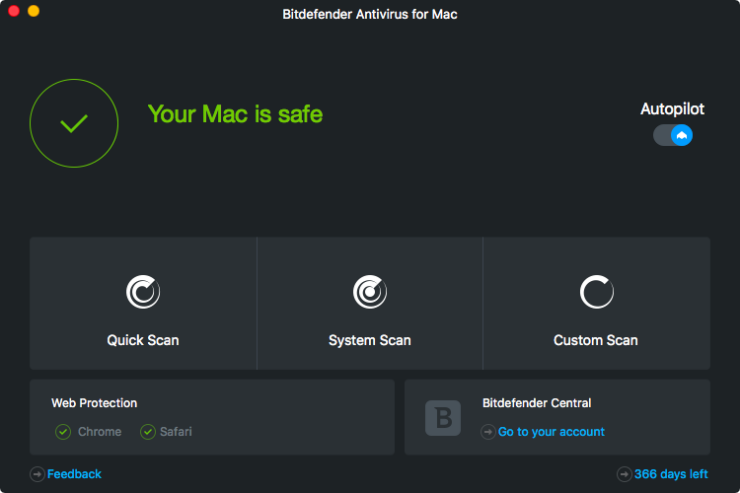
Eens het kwaad is geschied, zijn deze virusscanners mogelijk niet voldoende. Malwarebytes Anti-Malware betekent in dat geval de reddende engel: die verwijdert de meest hardnekkige malware en adware van je computer. Deze app is alleen bedoeld om dit soort malware te verwijderen, maar werkt wel bijzonder goed.
Moet je een antivirus installeren?
Het antwoord op die vraag is voor het grootste deel afhankelijk van de manier waarop jij jouw Mac gebruikt. Is het een privémachine, die je nooit of zelden voor je werk gebruikt, dan kom je er naar alle waarschijnlijkheid mee weg om geen antivirussoftware te installeren. Volg de tips die ik hierboven uiteenzette, gebruik je gezond verstand als het op verdachte e-mails en dergelijke aankomt, neem back-ups, en de kans dat je Apple-toestel geïnfecteerd raakt is minuscuul. Is het een risico? Uiteraard – maar in het geval van virussen voor Mac is het, mijns inziens, een aanvaardbaar klein risico.
Als je Mac echter je werkcomputer is of als er op jouw kantoor gewerkt wordt met een gemengde vloot computers – Mac en Windows door elkaar – dan kan het verstandig zijn om toch te investeren in een goede antivirusoplossing. Hetzelfde geldt voor al wie vaak omgaat met gevoelige of waardevolle data. Ook hier zijn de cijfers nog steeds in jouw voordeel, maar als je veel te verliezen hebt is het motto ‘better safe than sorry’ altijd van toepassing.
















